CAD-链块平面图画法图文教程发布时间:2022年03月28日 08:01
虎课网为您提供综合教程版块下的CAD-链块平面图画法图文教程,本篇教程使用软件为CAD,难度等级为新手入门,下面开始学习这节课的内容吧!
1.案例图如图所示。
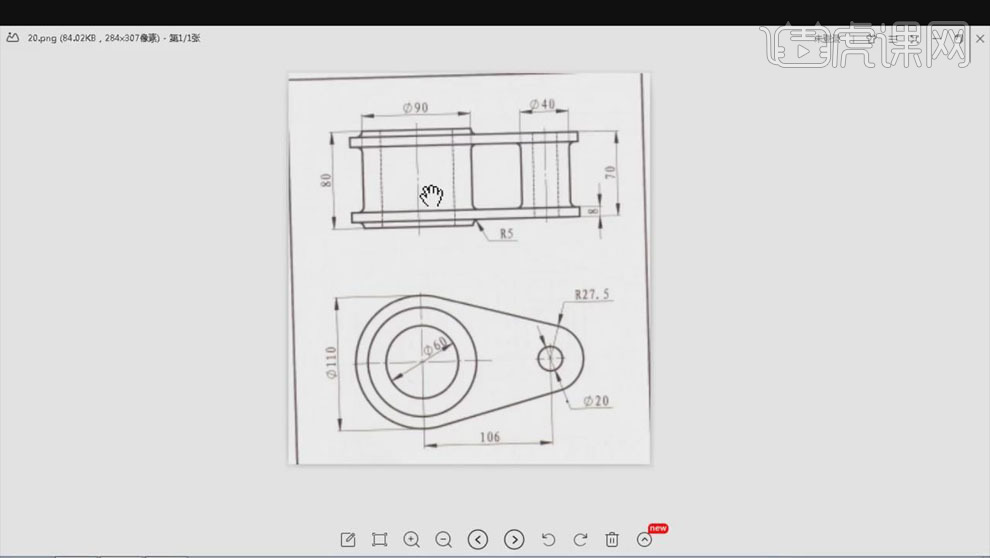
2.打开【CAD】,用【直线】画出基准线,用【圆】以交点为圆心画圆形,【直径】分别为110、90和60。
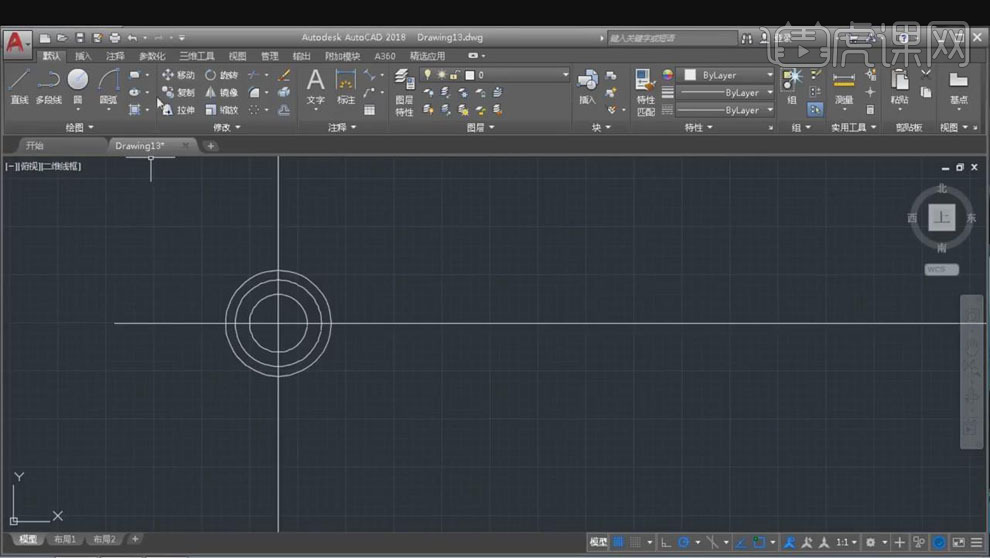
3.选中垂直的线,往右【偏移】106,在交点处画圆形,【半径】分别为27.5、20。
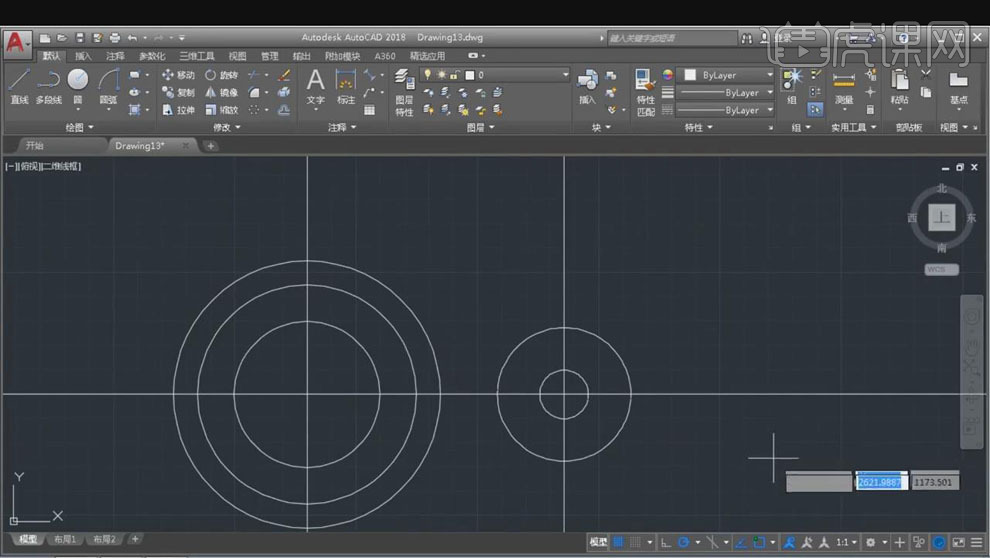
4.右键选择【切点】,用【直线】连接两个圆的切点,选择【修剪】工具框选所有线条,去掉多余线条。
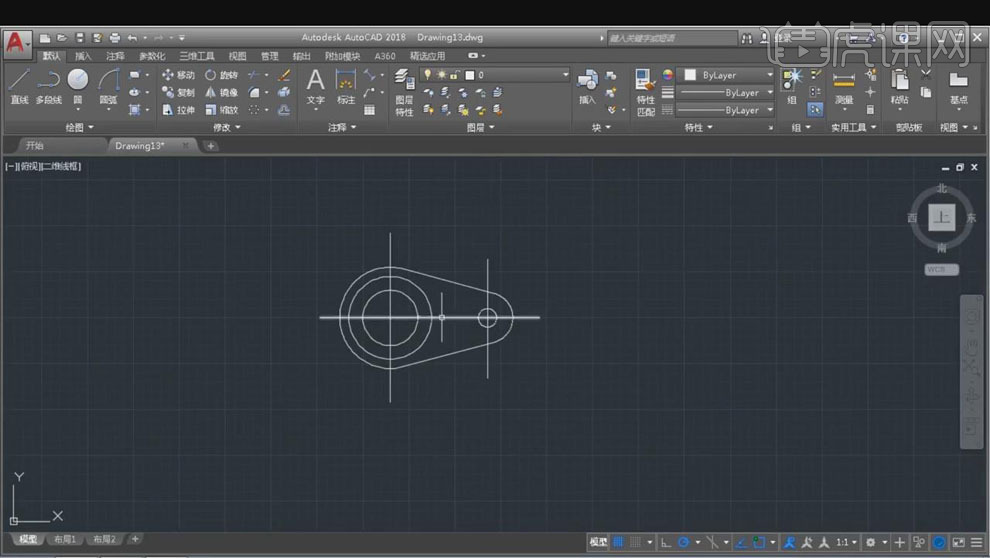
5.同样的方式用【直线】画出主视图的中心线,选中中心线,点击【线型】的下三角打开【线型加载器】,单击【加载】,选择【CENTER】,单击【确定】,再选择【CENTER】线型。
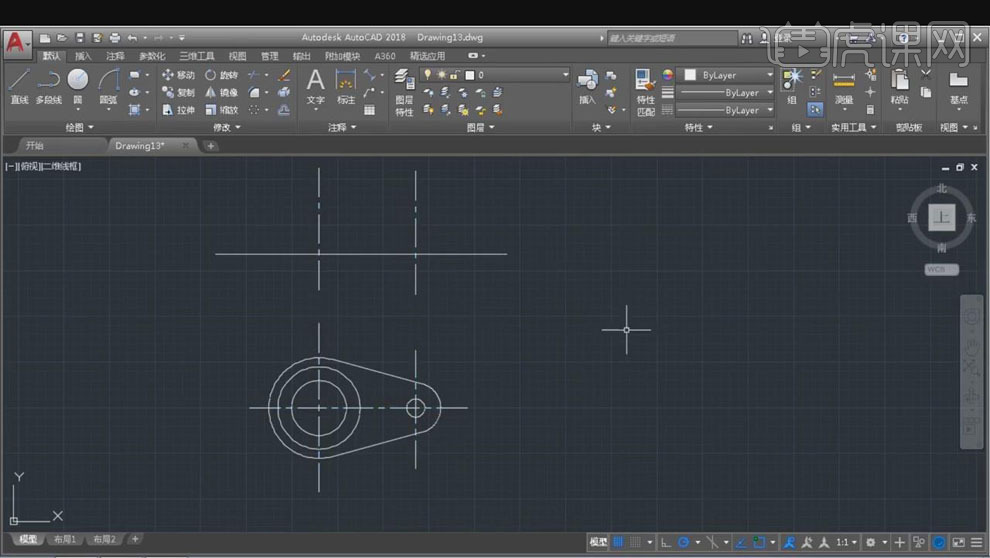
6.用【直线】从下面视图的交点往上延伸,再把上面水平的线往上【偏移】8,【修剪】工具去掉多余线条。
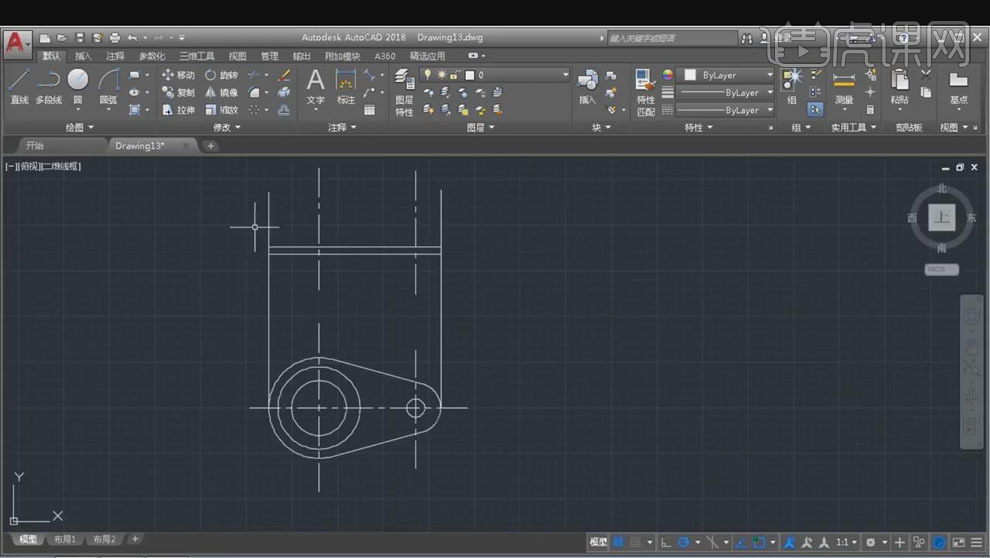
7.中心线往上【偏移】70,再向下【偏移】8,【修剪】工具去掉多余线条。
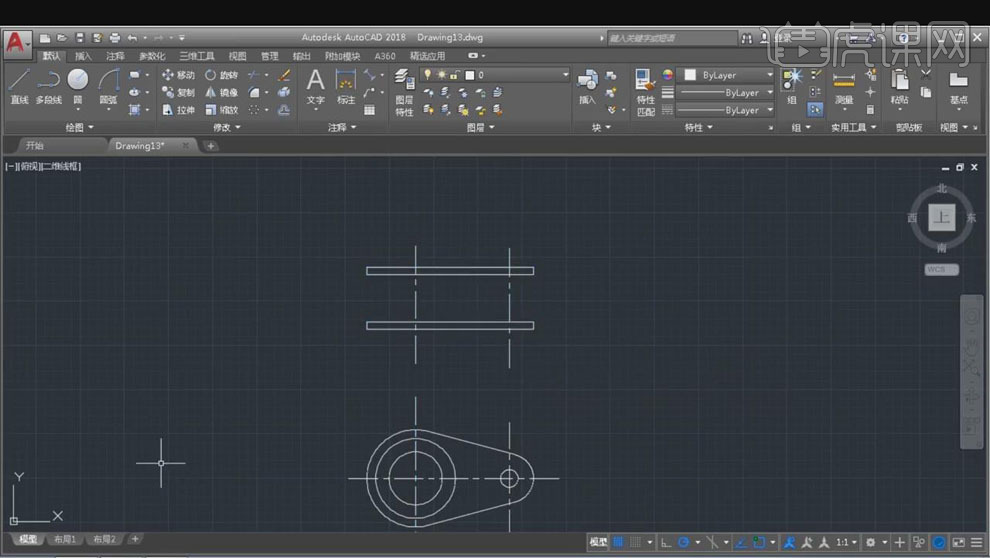
8.同样的方法【偏移】中心线,画出轮廓,【修剪】多余线条,具体如图所示。

9.选择中间的线条,转换【线型】为【虚线】,选择【倒圆角】,【半径】5,选择需要倒圆角的边,【修剪】工具去掉多余线条,具体如图所示。
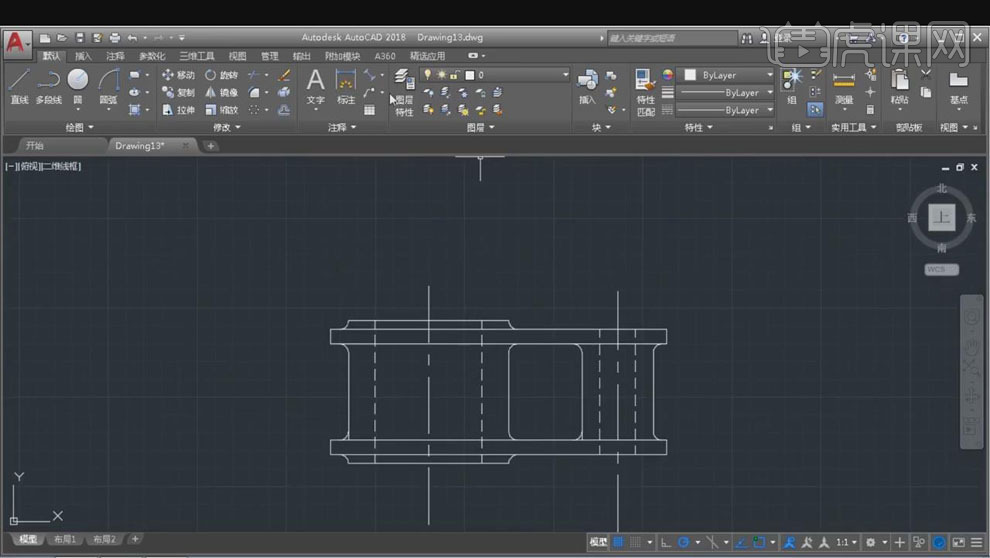
10.选择【标注】,对案例进行标注尺寸,具体如图所示。
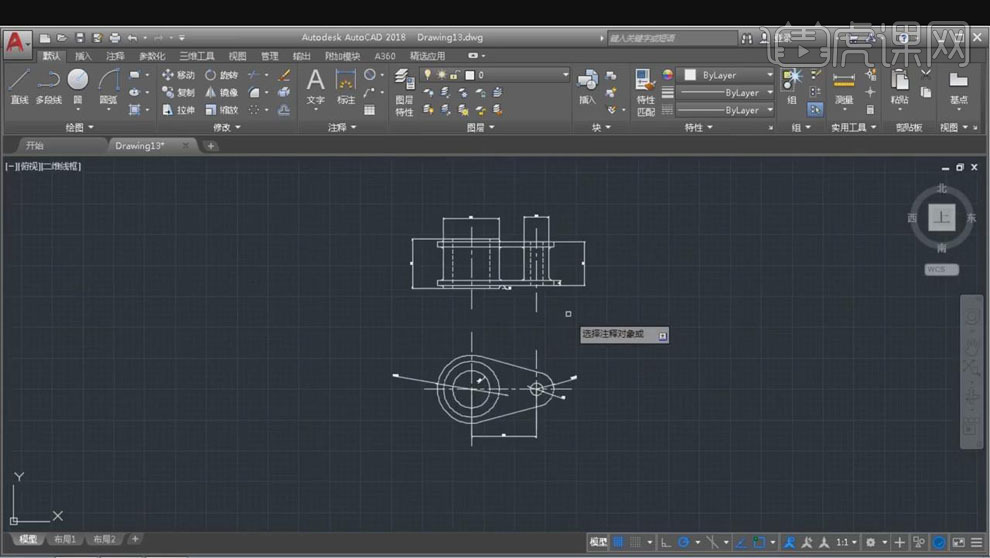
11.课后作业如图所示。
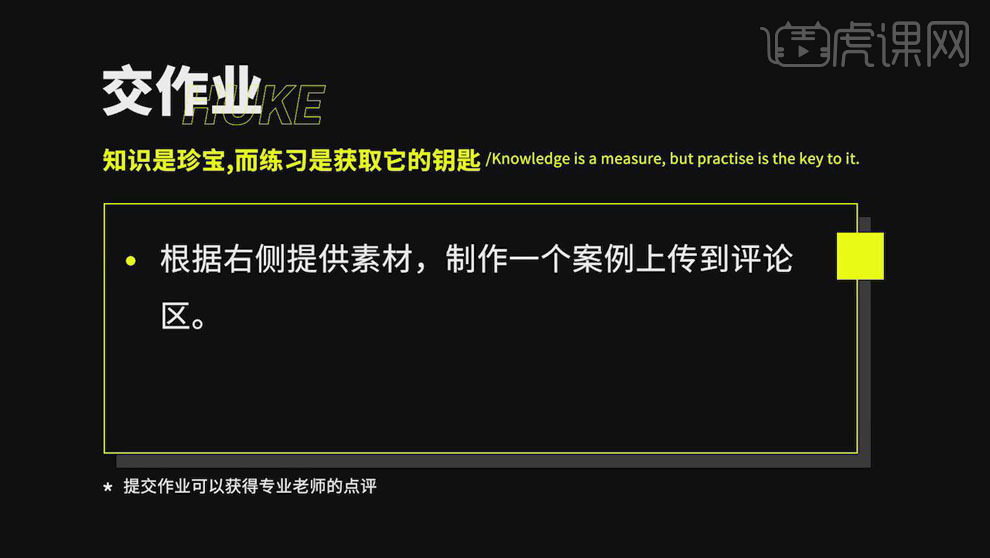
以上就是CAD-链块平面图画法图文教程的全部内容了,你也可以点击下方的视频教程链接查看本节课的视频教程内容,虎课网每天可以免费学一课,千万不要错过哦!
点击观看视频教程

CAD-链块平面图画法
立即学习新手入门6809人已学视频时长:18:36
特别声明:以上文章内容仅代表作者huke88本人观点,不代表虎课网观点或立场。如有关于作品内容、版权或其它问题请与虎课网联系。
500+精品图书
20G学习素材
10000+实用笔刷
持续更新设计模板












